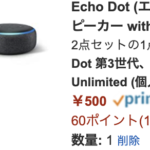出典:amazon.co.jp
2022/5/4更新
最近20度を下回る気温の日が多いですね、そのくせ28度くらいになる日もあるので体がついてきていない今日この頃です。皆さんは体調いかがでしょうか?寒暖差が激しいのでくれぐれもお気をつけくださいね!!
さて、今回はコスパ最強のマウスをご紹介します。ビジネスの場だけではなく普段の生活にも使うことが多いと思います。メーカーも機能も価格帯も様々で何を選んだらわからない!という方も多いのではないでしょうか?この記事では、マウスを選ぶにあたっての注目すべき機能や選び方のポイントを説明しコスパ最強のマウスをご紹介します。ちなみに、「私はトラックボール派だ!!」という方はトラックボールのコスパ最強もこちらの記事で紹介していますので見てみてください。
マウスの選び方
ではまずマウスの選び方についてご紹介をします。かんたんにマウスと言っても接続方式や読み取り方式、大きさが様々です。ここではどんな人にどのマウスが合うのかをご紹介します。
1.接続方式
マウスの接続方式としては、大きく3つあります。1つめは有線で接続を行う「有線接続」2つめはUSBにレシーバーを接続して使う「レシーバー接続」最後にPCのBluetooth機能を利用して接続する「Bluetooth接続」です。それぞれの特徴ですが、有線接続は確実にPCと接続ができる点、電池が必要ないという点があります。レシーバー式はPCと離れていても操作ができます。BluetoothはUSBポートを消費せずにPCと接続ができかつ離れていても操作ができます。まとめると、以下のような感じです。
| 接続方式 | メリット | デメリット | こんな人にオススメ |
| 有線接続 |
|
|
|
| レシーバー接続 |
|
|
|
| Bluetooth接続 |
|
|
|
ちなみに私のオススメはBluetooth接続型です、理由は最近のノートPCは軽量、コンパクトが重視されているため周辺機器接続用のUSBポートが少なくなっている傾向があるためです。私も仕事使いのPCはUSBポートが1つしかなく外出時のスマホの充電等でUSBを利用する場合すべてのポートが塞がってしまいます。そのため、ポートを利用せずに操作ができるBluetooth型はかなり便利です。また、無線なので、小さい机等場所に制限がある場合でも使えるのが追加ポイントです。ただし、初回接続時にペアリングという設定が必要なので少し面倒です。ただ、一度設定してしまえば以降不要なので気にはならないと思います。
2.読み取り方式
マウスを操作したときの移動を読み取る方式にには大きく分けて4種類あります。日常使いでリーズナブルなマウスなら「光学式」、電池を長持ちさせるなら「IRLED」がオススメです。色んな場所でマウスをつかうなら、光沢面に強い「レーザー」やガラス面でも使える「BlueLED」 を使ったマウスを選ぶといいでしょう。
読み取り方式は大きく分けて4つ
| 読み取り方式 | メリット | デメリット | こんな人にオススメ |
| 光学式 |
|
|
|
| IRLED |
|
|
|
| レーザー |
|
|
|
| BlueLED |
|
|
|
上の表を見ていただいてわかるとおり、機能面、価格面を考えるとBlueLEDが断然オススメです!まあ光学式の発展系に当たるものなので当たり前といえば当たり前なんですがね 笑
3.大きさ・かたち
どのようなシチュエーションでマウスを使うかによって、ちょうどよいマウスの大きさが変わります。出張が多く、パソコンと一緒にマウスを持ち歩くことが多いなら、コンパクトタイプのマウスがオススメです。反対に、いつもオフィスや自宅に置きっぱなしにするなら、中型のマウスにすると長時間使っても疲れにくいでしょう。また、かたちも重要で、人口工学に基づいた手にフィットする作りを行っている場合は長時間の操作も疲れにくいですが。薄型のマウスの場合は持ち運びに便利です。また、左右対称なマウスならば利き手を考えなくて良くなります。これは自分の使い方にあった物を選びましょう。
4.機能
操作割当可能なボタンやクリック音が出ない消音機能等安くても様々な機能を持ったマウスがたくさんあります。しかし通常のマウスより多少高価になるので使うかどうかしっかりと考えて選ぶようにしたほうが良いです。
コスパ最強のマウスはこれだ

出典:amazon.co.jp
エレコム
M-FBL3BBS BK
価格:1,927円
※2018年10月10日現在の価格です
- [接続方式]無線 Bluetooth
- [ボタン数]3ボタン ※ホイールボタン含む (静音タイプ)
- [サイズ]Sサイズ(モバイル向け)、シンメトリーデザイン
- [電源]単4形アルカリ乾電池、単4形マンガン乾電池、単4形ニッケル水素電池のいずれか2本
- [センサー]光学センサー方式(BlueLED)
というわけで、私が選ぶコスパ最強のマウスは、エレコムのM-FBL3BBS BKです。選び方でオススメした接続方式「Bluetooth接続」、読み込み方式「BlueLED」のマウスとなっております。また、機能として消音機能を備えており、通常のクリック音の95%をカットします。静かな場所での利用や移動中、公共での場の利用等で以外に役に立つ機能です。また、お子様が寝ておられるときもクリック音で起こさなかったりも期待できちゃいますね 笑。左右非対称のデザインなので利き手も気にせず使えるまさに万人にオススメできる商品となっております。サイズはSサイズなので、外出されるときにも持っていきやすいのもポイントです。更に価格も2,000円切りと非常にリーズナブルです!!
いかがでしたか?皆様のマウス選びの参考になったなら幸いです。今回紹介したマウス以外にも自分にあったマウスを探すのも面白いかもしれません。ぜひ一度店頭やネットで探してみてください。それではまたお会いしましょう!!
↓↓ちなみにトラックボール派の人にはこちらの記事がオススメです↓↓
-

-
おすすめトラックボールマウス3選
最近涼しくなってきましたね。過ごしやすい気候なので旅行なんて行きたいなと思っている今日この頃です。さて、今回はビジネスシーンで使えるトラックボールマウスについてご紹介したいと思います。「トラックボール ...
続きを見る